하드 드라이브에 대한 액세스를 다시 얻는 방법, 하드 드라이브를 열 수 없는 오류 수정

이 글에서는 하드 드라이브에 문제가 생겼을 때 다시 접근할 수 있는 방법을 안내해 드리겠습니다. 함께 따라 해 보세요!
Windows 10을 실행하는 PC가 느려지거나 지속적으로 지연되는 경우 지금 바로 문제를 해결해 드리겠습니다. Windows 10은 최고의 운영 체제 중 하나이지만 시간이 지남에 따라 속도가 느려지고 이제 PC가 많이 느려지고 무엇보다 갑자기 멈춥니다. 새 Windows 복사본을 설치했을 때 시스템이 현재 상태에 비해 훨씬 더 빨랐음을 알 수 있습니다.
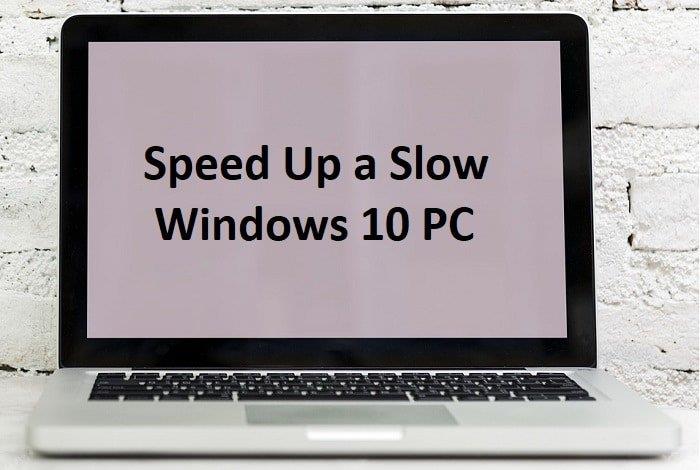
이제 느려지거나 느린 PC 문제는 일반적으로 Windows 10에서 성능 문제로 인해 발생하지만 때로는 나쁜 메모리(RAM), 손상된 하드 디스크, 바이러스 또는 맬웨어 등으로 인해 발생할 수도 있습니다. 따라서 시간을 낭비하지 않고 실제로 아래 나열된 방법을 사용하여 느린 Windows 10 PC를 시드 업하십시오.
내용물
문제가 발생하는 경우에 대비 하여 복원 지점 을 만드십시오 .
1. Windows 키 + R을 누른 다음 sysdm.cpl 을 입력하고 Enter 키를 눌러 시스템 속성을 엽니다.

2. 스위치 고급 탭에서 다음을 클릭합니다 설정 아래 성능.
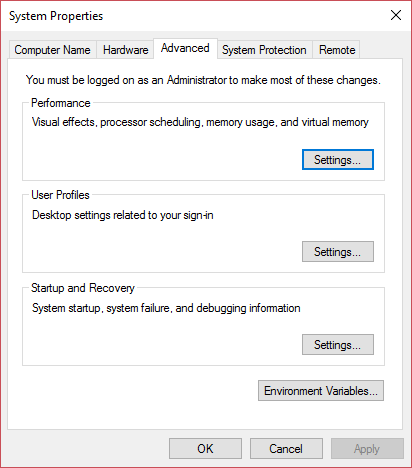
3. 시각 효과 아래에서 " 최상의 성능으로 조정 " 체크 표시 는 모든 애니메이션을 자동으로 비활성화합니다.

4. 적용을 클릭한 다음 확인을 클릭합니다.
5. PC를 재부팅하여 변경 사항을 저장 하고 느린 Windows 10 PC 속도 를 높일 수 있는지 확인합니다 .
1. Ctrl + Shift + Esc 키를 함께 눌러 작업 관리자를 연 다음 시작으로 전환합니다 .

2. 목록에서 사용하지 않는 프로그램을 선택한 다음 비활성화 버튼 을 클릭 합니다.
3. 한 번에 하나의 프로그램만 비활성화할 수 있으므로 모든 불필요한 프로그램에 대해 이 작업을 수행합니다.

4. 작업 관리자를 닫고 PC를 재부팅하여 변경 사항을 저장합니다.
1. CCleaner & Malwarebytes를 다운로드하여 설치 합니다.
2. Malwarebytes를 실행 하고 시스템에서 유해한 파일을 검사하도록 합니다. 맬웨어가 발견되면 자동으로 제거합니다.

3. 이제 CCleaner를 실행하고 Custom Clean을 선택 합니다.
4. Custom Clean 아래에서 Windows 탭을 선택하고 기본값을 선택하고 Analyze 를 클릭 합니다.

5. 분석이 완료되면 삭제할 파일을 확실히 제거해야 합니다.

6. 마지막으로 Run Cleaner 버튼을 클릭하고 CCleaner가 코스를 실행하도록 합니다.
7. 시스템을 추가로 정리하려면 레지스트리 탭을 선택 하고 다음이 선택되어 있는지 확인하십시오.

8. Scan for Issues 버튼을 클릭하고 CCleaner가 스캔하도록 허용한 다음 Fix Selected Issues 버튼을 클릭합니다.

9. CCleaner가 " 레지스트리에 대한 변경 사항을 백업하시겠습니까? ” 예를 선택 합니다.
10. 백업이 완료되면 선택한 문제 모두 수정 버튼을 클릭합니다.
11. PC를 다시 시작하여 변경 사항을 저장합니다.
1. 내 PC 또는 내 PC로 이동하여 C: 드라이브를 마우스 오른쪽 버튼으로 클릭하여 속성 을 선택 합니다.

2. 이제 속성 창 에서 용량 아래의 디스크 정리를 클릭합니다 .

3. 디스크 정리가 얼마나 많은 공간을 확보할 수 있는지 계산 하는 데 시간이 걸립니다 .

4. 이제 하단 설명에서 시스템 파일 정리를 클릭 합니다.
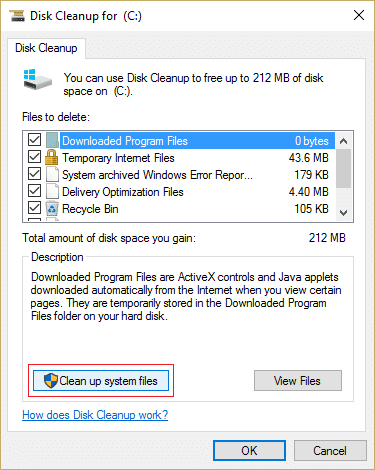
5. 다음 창에서 삭제할 파일 아래의 모든 항목을 선택한 다음 확인을 클릭하여 디스크 정리를 실행합니다. 참고: " 이전 Windows 설치 " 및 " 임시 Windows 설치 파일 "(사용 가능한 경우)이 있는지 확인하고 있는지 확인하십시오.

6. 디스크 정리가 완료될 때까지 기다렸다가 느린 Windows 10 PC 속도 를 높일 수 있는지 확인 하고 그렇지 않은 경우 계속합니다.
7. 명령 프롬프트를 엽니다 . 사용자는 'cmd' 를 검색 한 다음 Enter 키를 눌러 이 단계를 수행할 수 있습니다 .

8. cmd 창에서 다음 명령을 입력하고 Enter 키를 누릅니다.
chkdsk C: /f /r /x

참고: 위의 명령 C:는 디스크를 검사하려는 드라이브이고, /f는 드라이브와 관련된 오류를 수정할 수 있는 권한을 chkdsk하는 플래그를 나타내며, /r은 chkdsk가 불량 섹터를 검색하고 복구를 수행하도록 합니다. /x 프로세스를 시작하기 전에 검사 디스크에 드라이브를 분리하도록 지시합니다.
9. 다음 시스템 재부팅 시 스캔을 예약할 것인지 묻는 메시지가 표시됩니다 . Y 를 입력하고 Enter 키를 누릅니다.
CHKDSK 프로세스는 많은 시스템 수준 기능을 수행해야 하므로 시간이 많이 걸릴 수 있으므로 시스템 오류를 수정하고 프로세스가 완료되면 결과를 표시하는 동안 기다려 주십시오.
1. Windows 키 + R을 누른 다음 control을 입력하고 Enter 키를 눌러 제어판 을 엽니다 .

2. 하드웨어 및 소리 를 클릭한 다음 전원 옵션 을 클릭합니다 .

3. 그런 다음 왼쪽 창에서 " 전원 버튼의 기능을 선택하십시오. "

4. 이제 " 현재 사용할 수 없는 설정 변경을 클릭하십시오 . "

5. " 빠른 시작 켜기 "를 선택 취소 하고 변경 사항 저장을 클릭합니다.

6. PC를 재부팅하여 변경 사항을 저장 하고 느린 Windows 10 PC 속도 를 높일 수 있는지 확인합니다 .
1. Windows 키 + R을 누른 다음 devmgmt.msc 를 입력하고 Enter 키를 눌러 장치 관리자를 엽니다.

2. 그런 다음 옆에 노란색 느낌표가 있는 장치 를 마우스 오른쪽 버튼으로 클릭 합니다.

3. 드라이버 업데이트 를 선택한 다음 업데이트된 드라이버 소프트웨어 자동 검색 을 클릭 합니다.

4. 업데이트 후 PC를 다시 시작하고 문제를 해결할 수 있는지 확인합니다.
5. 그렇지 않은 경우 다시 마우스 오른쪽 버튼을 클릭하고 드라이버 업데이트를 선택 합니다.
6. 이번에는 " 내 컴퓨터에서 드라이버 소프트웨어 찾아보기 "를 선택 합니다. "

7. 그런 다음 " 내 컴퓨터에서 사용 가능한 드라이버 목록에서 직접 선택 "을 클릭 합니다. "

8. 목록에서 적절한 드라이버를 선택하고 다음을 클릭합니다.
참고: 나열된 각 장치 드라이버에 대해 위의 프로세스를 시도하는 것이 좋습니다.
9. PC를 재부팅 하고 느린 Windows 10 PC 속도 를 높일 수 있는지 확인합니다 .
1. 시작 메뉴 검색 창에서 제어판 을 검색하고 클릭하여 제어판을 엽니다.

2. 이제 시스템 및 보안을 클릭합니다 .

3. 그런 다음 보안 및 유지 관리를 클릭합니다 .

4. 유지 관리를 확장하고 자동 유지 관리에서 " 유지 관리 시작 "을 클릭합니다 .

5. 시스템 유지 관리를 실행하고 느린 Windows 10 PC 속도를 높일 수 있는지 확인한 다음 계속 진행합니다.
1. 조각 모음 윈도우 검색에서 다음을 클릭있는 상자가 조각 모음 및 최적화 드라이브.
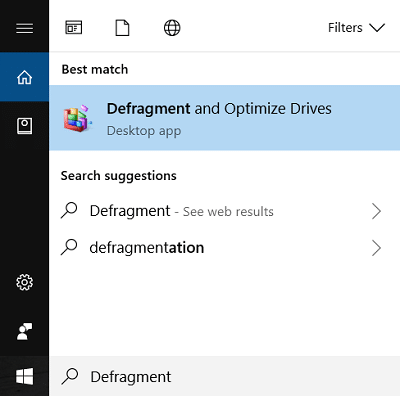
2. 드라이브를 하나씩 선택하고 분석을 클릭 합니다.
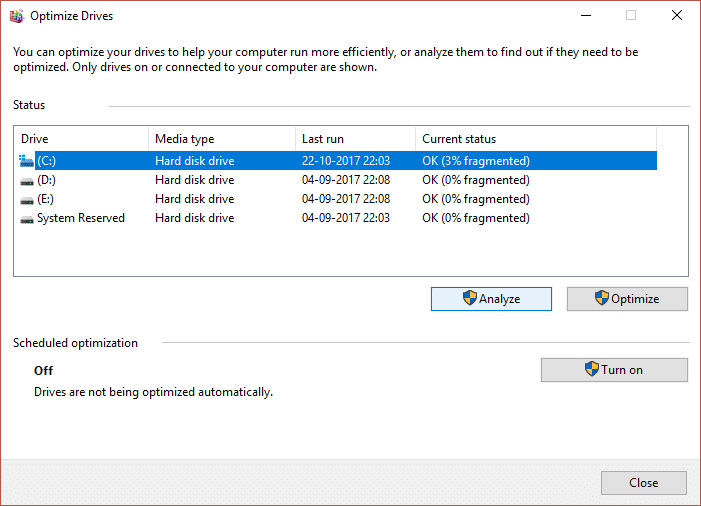
3. 마찬가지로 나열된 모든 드라이브에 대해 최적화를 클릭 합니다.
참고: 수명이 단축될 수 있으므로 SSD 드라이브를 조각 모음하지 마십시오.
4. PC를 재부팅하여 변경 사항을 저장 하고 느린 Windows 10 PC 속도 를 높일 수 있는지 확인하고 , 그렇지 않은 경우 계속합니다.
1. 시작 메뉴 검색 창에서 제어판 을 검색하고 클릭하여 제어판을 엽니다.
2. 문제 해결을 검색하고 문제 해결을 클릭합니다 .

3. 그런 다음 왼쪽 창에서 모두 보기를 클릭합니다.
4. 시스템 유지 관리 문제 해결사 를 클릭하고 실행합니다 .

5. 문제 해결사는 느린 Windows 10 PC의 속도를 높일 수 있습니다.
확장 프로그램은 기능을 확장하기 위한 크롬의 편리한 기능이지만 이러한 확장 프로그램은 백그라운드에서 실행되는 동안 시스템 리소스를 차지한다는 점을 알아야 합니다. 요컨대 특정 확장이 사용 중이 아니더라도 시스템 리소스를 계속 사용합니다. 따라서 이전에 설치했을 수 있는 원치 않는/정크 확장을 모두 제거하는 것이 좋습니다.
1. Google 크롬을 열고 주소에 chrome://extensions 를 입력하고 Enter 키를 누릅니다.
2. 이제 먼저 원치 않는 확장을 모두 비활성화한 다음 삭제 아이콘을 클릭하여 삭제합니다.

3. Chrome을 다시 시작하고 이것이 PC 속도를 높이는 데 도움이 되는지 확인합니다.
1. Windows 검색 상자에 성능 을 입력 한 다음 " Windows의 모양 및 성능 조정 "을 클릭합니다 . "
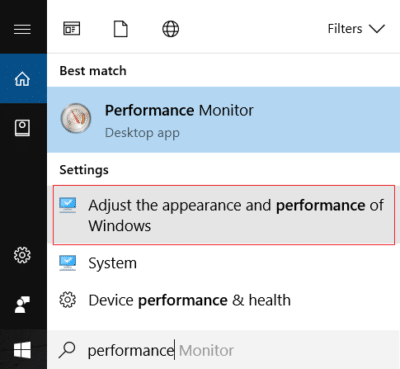
2. 고급 탭으로 전환한 다음 가상 메모리 아래 의 변경 버튼 을 클릭합니다 .

3. " 모든 드라이버의 페이징 파일 크기 자동 관리 "를 선택 취소합니다 .
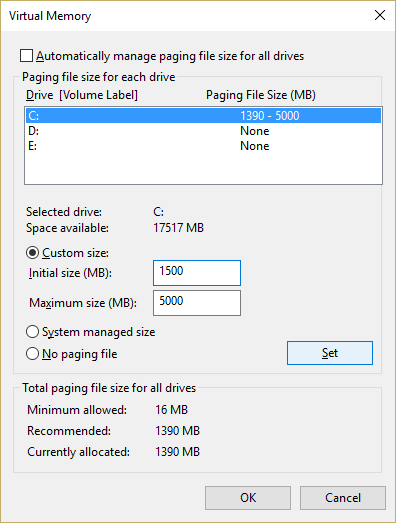
4. Windows 10이 설치된 드라이브를 강조 표시한 다음 사용자 지정 크기 를 선택합니다 .
5. 필드에 대한 권장 값을 설정 합니다. 초기 크기(MB) 및 최대 크기(MB).
6. 확인을 클릭한 다음 적용을 클릭한 다음 확인을 클릭합니다.
7. PC를 다시 시작 하고 느린 Windows 10 PC 속도 를 높일 수 있는지 확인합니다 .
1. Windows 키 + I을 눌러 설정을 연 다음 시스템 을 클릭합니다 .

2. 왼쪽 메뉴에서 알림 및 작업을 선택합니다 .
3. " Windows s 를 사용하면서 팁, 요령 및 제안 받기 "에 대한 토글을 끕니다 .

4. PC를 다시 시작합니다.
1. 전원 아이콘 을 마우스 오른쪽 버튼으로 클릭 한 다음 전원 옵션 을 선택합니다 .

2. 추가 계획 표시를 클릭하고 고성능을 선택 합니다.
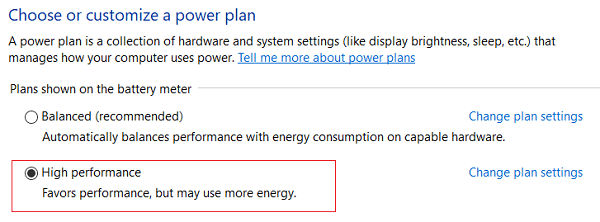
3. 설정을 닫고 PC를 다시 시작합니다.
1. Windows 검색에 index 를 입력 한 다음 인덱싱 옵션 을 클릭합니다 .

2. 수정 을 클릭하고 모든 위치 표시를 클릭합니다 .
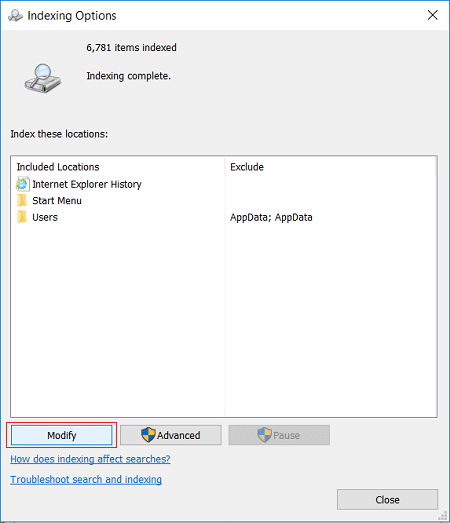
3. 모든 디스크 드라이브의 선택 을 취소하고 확인을 클릭합니다.

4. 그런 다음 닫기를 클릭하고 PC를 재부팅합니다. 또한 느린 Windows 10 PC 속도를 높일 수 있는지 확인 하고 그렇지 않은 경우 계속합니다.
PC가 여전히 느리게 실행되고 다른 모든 옵션을 시도했다면 RAM 추가를 고려해야 할 수 있습니다. 시스템 성능을 높이려면 이전 RAM을 제거한 다음 새 RAM을 설치하십시오.
그러나 가끔 지연이 발생하거나 시스템이 멈추는 경우 외부 SSD를 추가하여 PC 속도를 높이는 것도 고려할 수 있습니다.
추천:
그게 다야 느린 Windows 10 PC를 성공적으로 시드 업 했지만 이 게시물과 관련하여 여전히 질문이 있는 경우 댓글 섹션에서 자유롭게 질문하세요.
이 글에서는 하드 드라이브에 문제가 생겼을 때 다시 접근할 수 있는 방법을 안내해 드리겠습니다. 함께 따라 해 보세요!
AirPods는 언뜻 보기에 다른 무선 이어폰과 별반 다르지 않아 보입니다. 하지만 몇 가지 잘 알려지지 않은 기능이 발견되면서 모든 것이 달라졌습니다.
Apple은 iOS 26을 출시했습니다. 완전히 새로운 불투명 유리 디자인, 더욱 스마트해진 경험, 익숙한 앱의 개선 사항이 포함된 주요 업데이트입니다.
학생들은 학업을 위해 특정 유형의 노트북이 필요합니다. 선택한 전공 분야에서 뛰어난 성능을 발휘할 만큼 강력해야 할 뿐만 아니라, 하루 종일 휴대할 수 있을 만큼 작고 가벼워야 합니다.
Windows 10에 프린터를 추가하는 것은 간단하지만, 유선 장치의 경우와 무선 장치의 경우 프로세스가 다릅니다.
아시다시피 RAM은 컴퓨터에서 매우 중요한 하드웨어 부품으로, 데이터 처리를 위한 메모리 역할을 하며 노트북이나 PC의 속도를 결정하는 요소입니다. 아래 글에서는 WebTech360에서 Windows에서 소프트웨어를 사용하여 RAM 오류를 확인하는 몇 가지 방법을 소개합니다.
스마트 TV는 정말로 세상을 휩쓸었습니다. 이렇게 많은 뛰어난 기능과 인터넷 연결 덕분에 기술은 우리가 TV를 시청하는 방식을 바꾸어 놓았습니다.
냉장고는 가정에서 흔히 볼 수 있는 가전제품이다. 냉장고는 보통 2개의 칸으로 구성되어 있는데, 냉장실은 넓고 사용자가 열 때마다 자동으로 켜지는 조명이 있는 반면, 냉동실은 좁고 조명이 없습니다.
Wi-Fi 네트워크는 라우터, 대역폭, 간섭 외에도 여러 요인의 영향을 받지만 네트워크를 강화하는 몇 가지 스마트한 방법이 있습니다.
휴대폰에서 안정적인 iOS 16으로 돌아가려면 iOS 17을 제거하고 iOS 17에서 16으로 다운그레이드하는 기본 가이드는 다음과 같습니다.
요거트는 정말 좋은 음식이에요. 매일 요구르트를 먹는 것이 좋은가요? 매일 요구르트를 먹으면, 몸에 어떤 변화가 있을까요? 함께 알아보죠!
이 기사에서는 가장 영양가 있는 쌀 종류와 어떤 쌀을 선택하든 건강상의 이점을 극대화하는 방법에 대해 설명합니다.
수면 일정과 취침 루틴을 정하고, 알람 시계를 바꾸고, 식단을 조절하는 것은 더 나은 수면을 취하고 아침에 제때 일어나는 데 도움이 되는 몇 가지 방법입니다.
임대해 주세요! Landlord Sim은 iOS와 Android에서 플레이할 수 있는 모바일 시뮬레이션 게임입니다. 여러분은 아파트 단지의 집주인 역할을 하며 아파트 내부를 업그레이드하고 세입자가 입주할 수 있도록 준비하여 임대를 시작하게 됩니다.
욕실 타워 디펜스 Roblox 게임 코드를 받고 신나는 보상을 받으세요. 이들은 더 높은 데미지를 지닌 타워를 업그레이드하거나 잠금 해제하는 데 도움이 됩니다.













